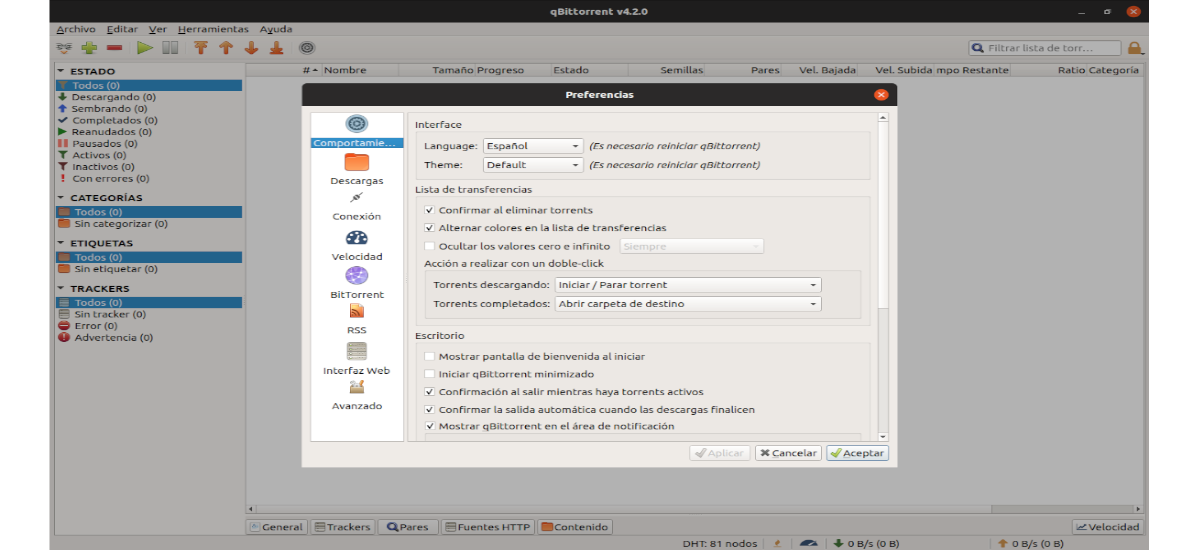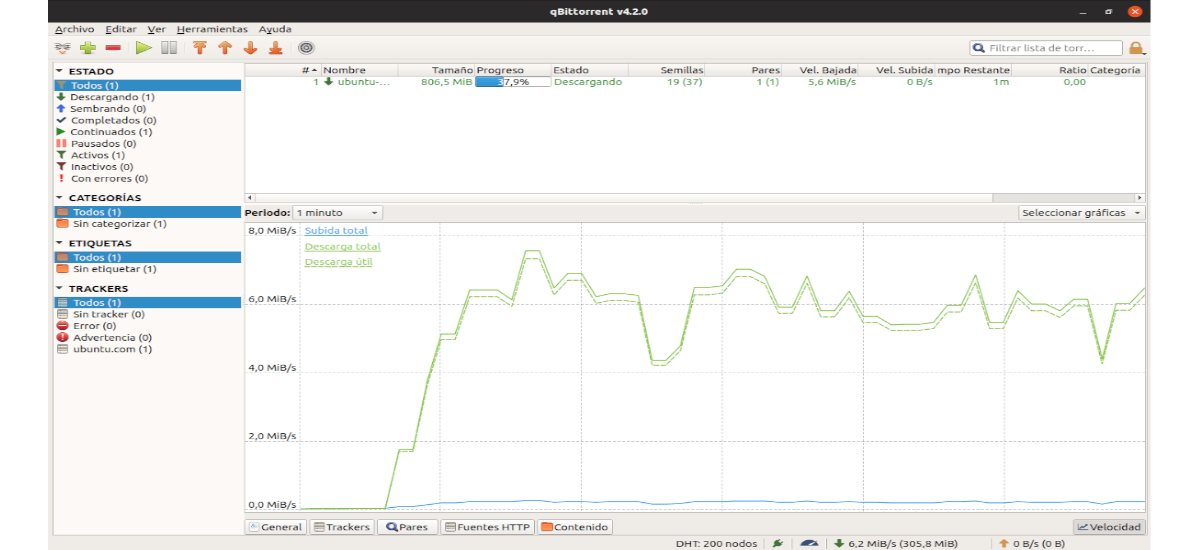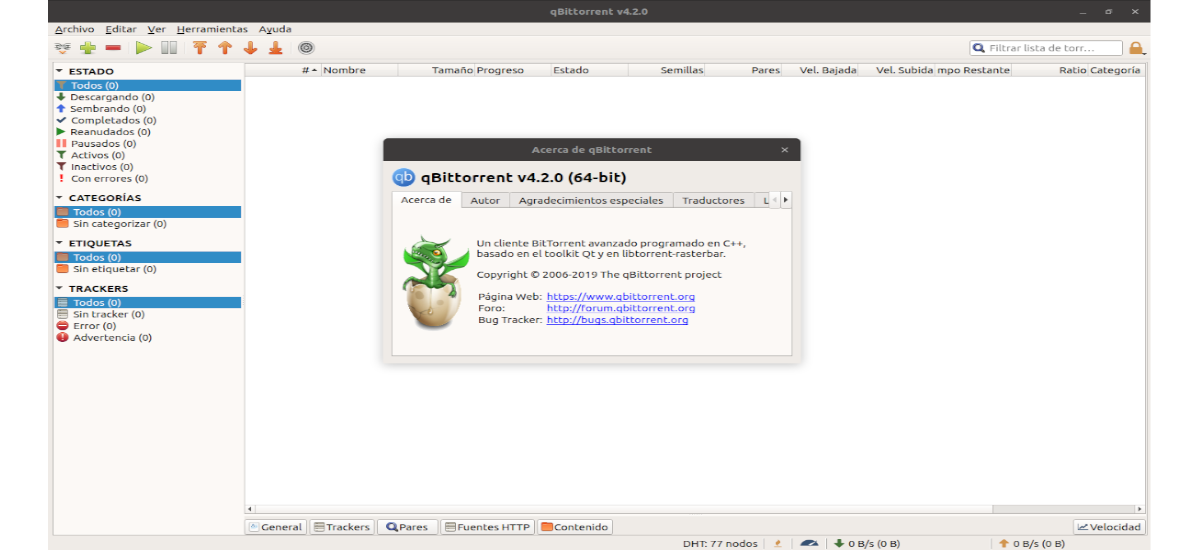
În articolul următor vom analiza qBitTorrent 4.2. Aceasta este ultima versiune stabilă publicată a acestei client torrent, care a fost lansat acum câteva zile. În rândurile următoare vom vedea cum să-l instalăm într-un mod simplu atât în Ubuntu 18.04, Ubuntu 19.04, cât și în Ubuntu 19.10.
qBitorrent este un client cross-platform și open source P2P pentru rețeaua BitTorrent. Acesta este un program de partajare a fișierelor P2P care am vorbit deja în acest blog ceva timp în urmă. Când descărcăm un torrent, datele acestuia vor fi puse la dispoziția altor utilizatori conectați la această rețea P2P. În acest tip de rețea, orice conținut partajat se va face sub propria răspundere a fiecărui utilizator.
Obiectivul acestui client a fost, încă de la începuturile sale, să ofere o alternativă software gratuită la uTorrent. QBitTorrent prezintă o interfață similară cu uTorrent și acceptă extensii precum DHT, schimb de peer sau criptare completă, printre multe alte lucruri.
Caracteristici generale ale qBittorrent 4.2.0
qBittorrent 4.2.0 este o nouă serie stabilă Conține, printre altele, următoarele caracteristici:
- Serialul libtorrent 1.2.x sunt compatibile.
- Acum, de asemenea înregistrează alerte de performanță libtorrent.
- Folosi PBKDF2 pentru blocarea GUI.
- Permite, de asemenea configurați utilizarea mai mare a memoriei de verificare în GUI.
- Ei au devenit pictograme la svg.
- Han a înlocuit CheckBox cu săgeată pe panoul lateral.
- Este utilizată pictograma folderului nativ în arborele conținutului.
- Adăugați opțiunea dimensiunea jurnalului de soclu și opțiunea dimensiunea grupului de fișiere.
- Permite stil datorită Foi de stil QSS.
- A fost adăugat dialog de intrări tracker şi coloana disponibilitate.
- Vă permite să utilizați un număr de port aleatoriu pentru prima rundă.
- De asemenea, vom putea activați modul Super Seeding, odată ce raportul / limita de timp este atins.
- Adăugați opțiunea ștergeți torrentul și fișierele acestuia să împărtășească limitarea relației.
- Vom avea capacitatea de a deschideți un fișier sau declanșați o acțiune torrent prin intermediul tastei Introducere.
- Acțiunea de previzualizare dublă a fișierului.
- Îmbunătățirea tracker integrat.
- Selectați mai multe intrări în dialogul IP interzis.
Vom găsi și altele multe remedieri de erori și alte modificări. Deși în realitate, așa cum se spune pe site-ul lor, nu au existat modificări semnificative față de versiunea anterioară. Pentru mai multe informații despre această ultimă versiune, puteți vezi mai detaliat corecțiile și caracteristicile adăugate în nota de lansare, publicat pe site-ul web al proiectului.
Instalați qBittorrent 4.2.0 pe Ubuntu:
După cum puteți vedea în PPP oficial de la qBittorrent, au fost create noile pachete de lansare necesare pentru toate versiunile curente de Ubuntu. Pentru acest exemplu, voi folosi Ubuntu 18.04 și, pentru a adăuga PPA, va trebui să deschidem doar un terminal (Ctrl + Alt + T). Când este deschis, în el mai întâi vom adăuga PPA-ul necesar folosind comanda:
sudo add-apt-repository ppa:qbittorrent-team/qbittorrent-stable
După adăugarea depozitului anterior, acum puteți rula următoarele comenzi către instalați-l de la același terminal:
sudo apt update && sudo apt install qbittorrent
Odată ce instalarea a fost finalizată în mod satisfăcător, putem face acum căutați lansatorul în echipa noastră.
dezinstalare
Pentru a elimina PPA din qBittorrent vom avea două opțiuni. Primul va fi indrumati-ne spre Software și actualizări → Alte programe și ștergeți-l de acolo. Cealaltă posibilitate va fi să rulați într-un terminal (Ctrl + Alt + T):
sudo add-apt-repository --remove ppa:qbittorrent-team/qbittorrent-stable
Dacă vrem elimina clientul bittorrent din sistemul nostru de operare, putem folosi managerul de pachete al sistemului sau executăm următoarea comandă în același terminal (Ctrl + Alt +):
sudo apt remove --autoremove qbittorrent
Pentru a obține mai multe informații în detaliu despre acest client bittorrent, configurarea sau utilizarea sa, utilizatorii pot consulta site-ul proiectului. De asemenea, vom putea aborda Wiki oferă pe pagina lor GitHub.